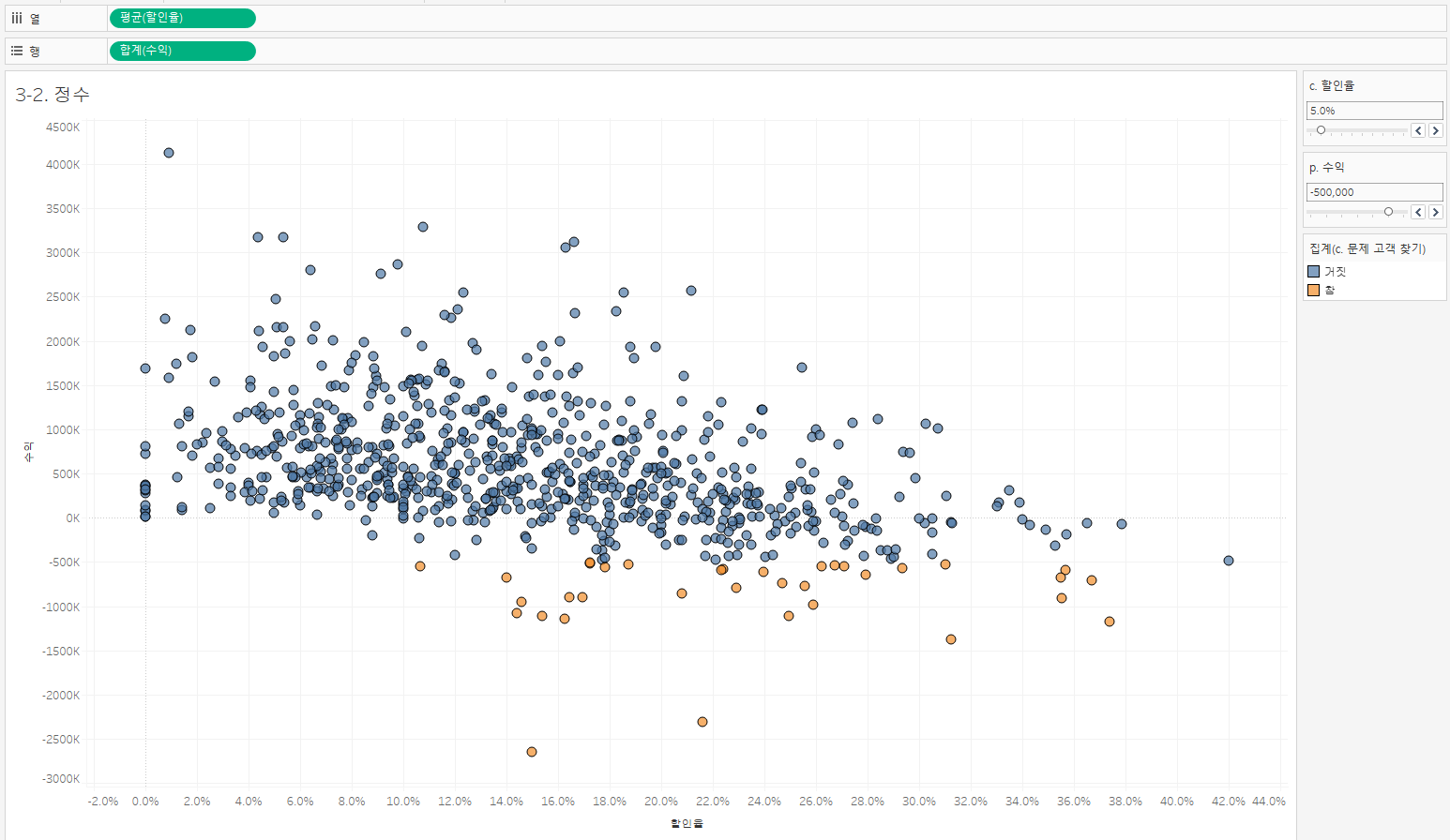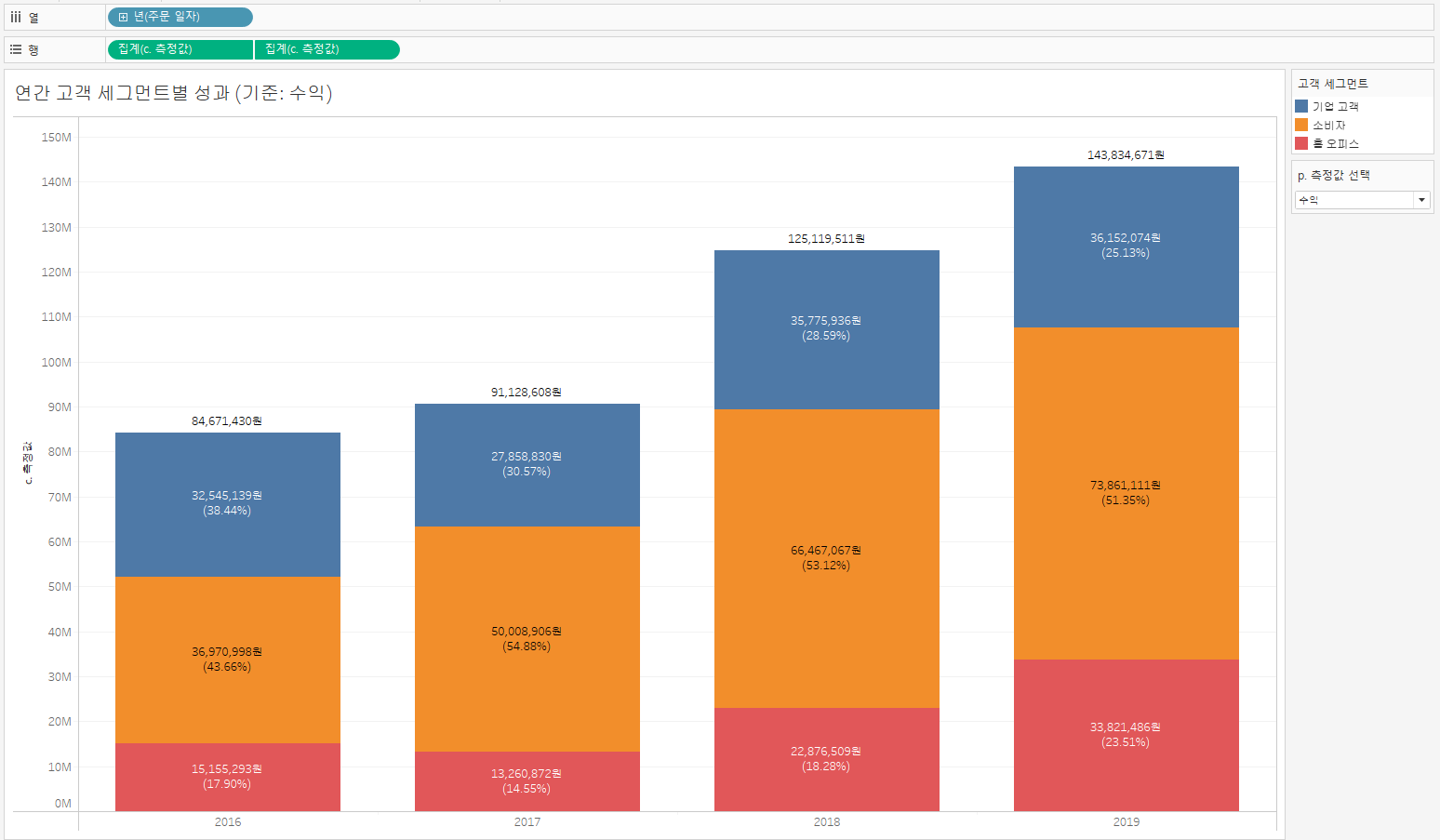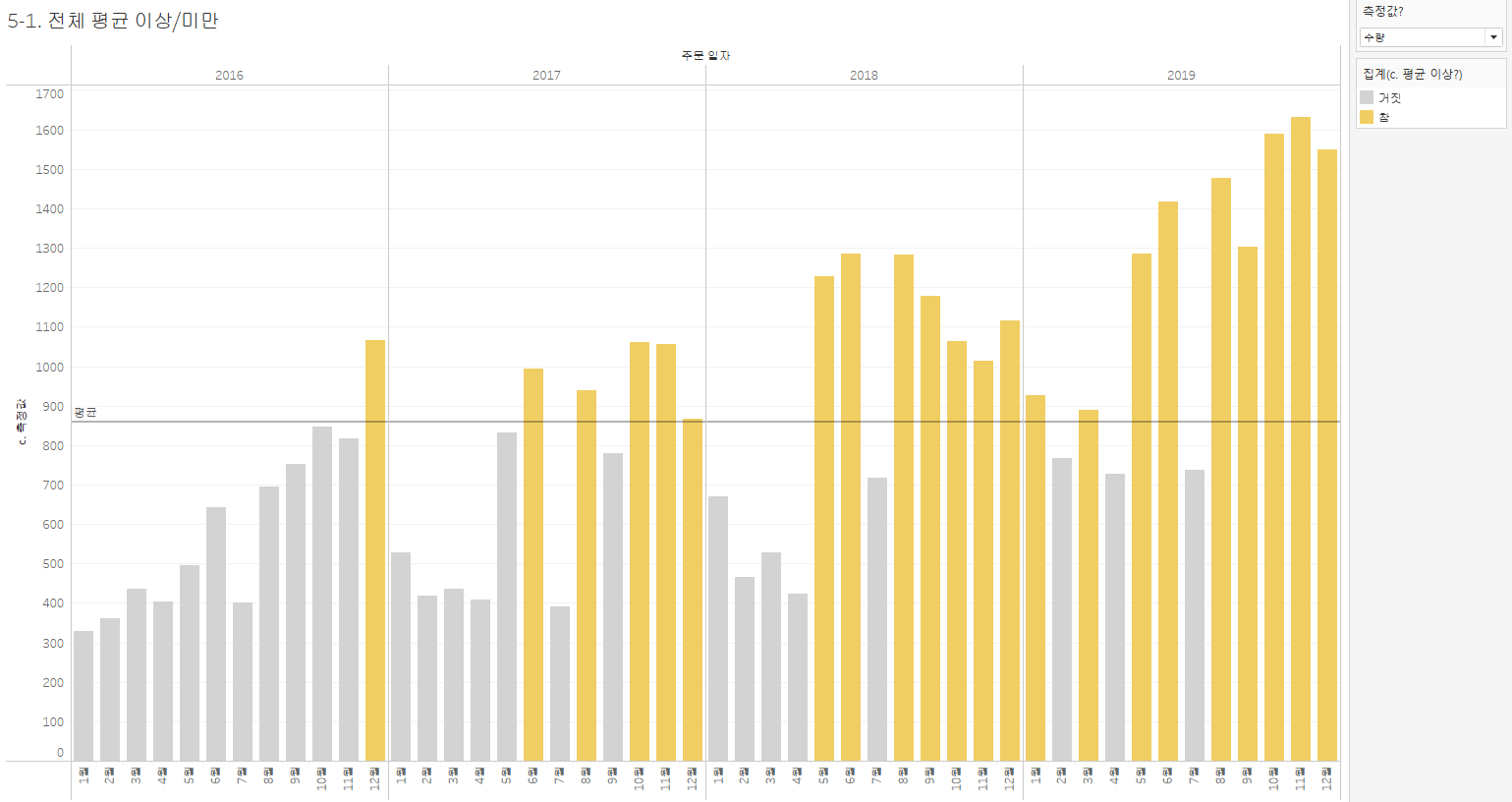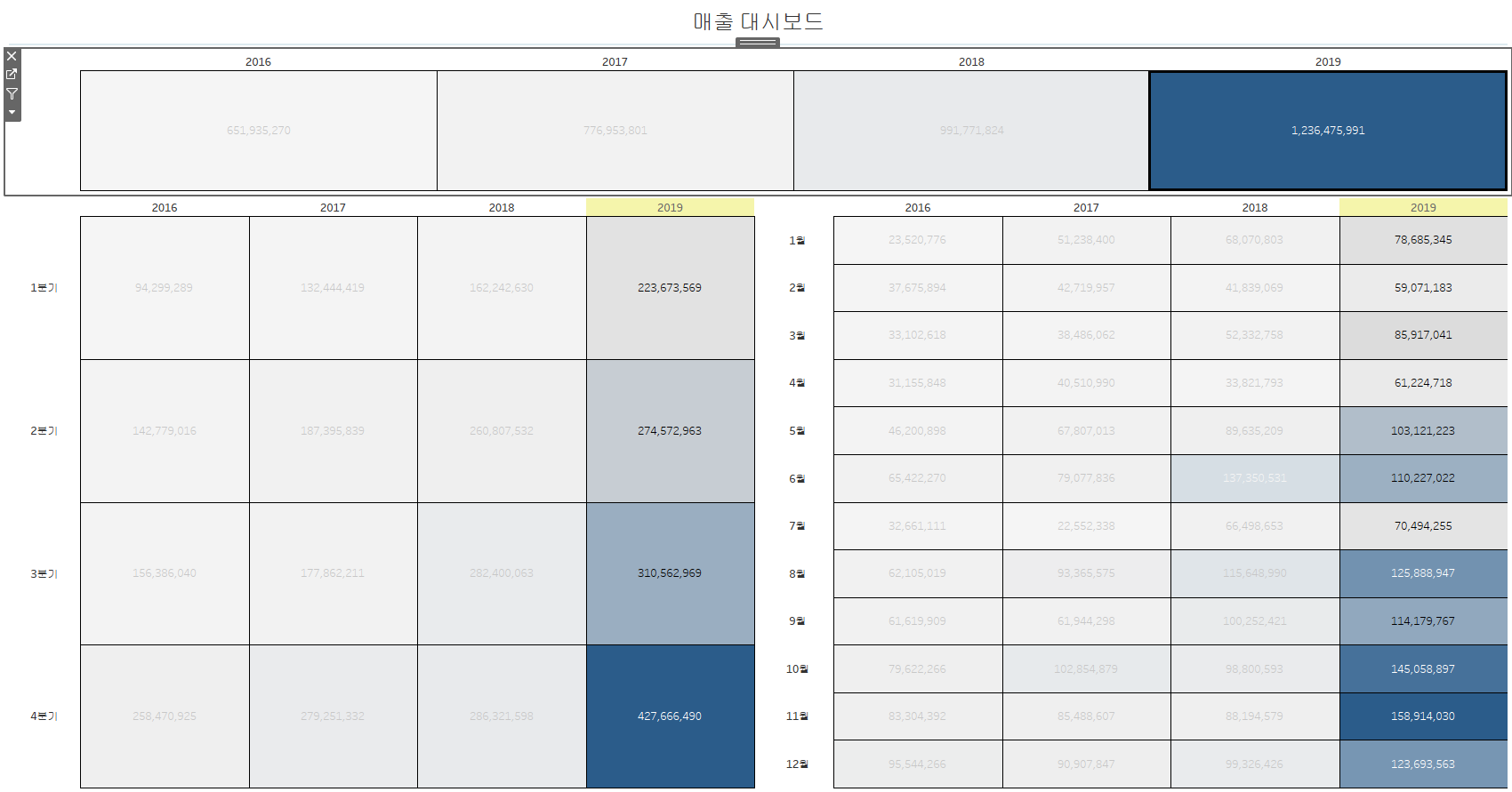https://youtu.be/fE0e4VqnxEc 위 강의를 보고 실습하면서 정리한 내용입니다. ALTER 기존에 생성한 테이블을 변경하고 싶을 때 사용하는 명령어 ADD COLUMN: 컬럼을 추가한다 DROP COLUMN: 컬럼을 삭제한다 MODIFY COLUMN: 컬럼을 변경한다 되도록이면 테이블에 변경을 가하지 않고 초기 형태를 유지하는 것이 가장 바람직하나, 불가피하게 변경이 필요한 경우 ALTER 명령어 사용 [실습] SELECT * FROM NETFLIX ; ALTER TABLE NETFLIX ADD (CAST_MEMBER VARCHAR(20)); ALTER TABLE NETFLIX MODIFY (CAST_MEMBER NUMBER(2)); ALTER TABLE NETFLIX MODIFY (C..